
Excel関数|別シートの集計
複数シートに似た様な形式のデータが格納されており、これらを1つの集計シートにまとめたいときがあります。今回はこの複数の別シートを簡単に集計する方法を見ていきます。
今回使用するのはこちら。「東京」「大阪」「福岡」のシートにそれぞれ販売した商品と販売個数のデータがあります。これを「集計」シートで地域×商品種類毎に販売個数の集計をかけていきたいと思います。
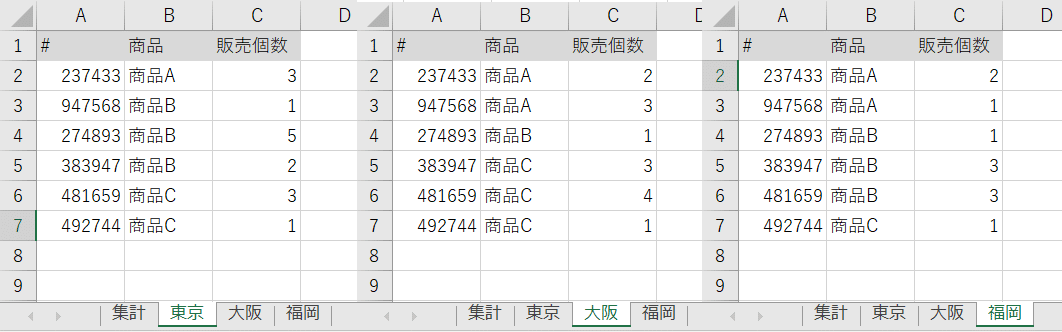

INDIRECT関数
INDIRECT("大阪!A2")の様に入力すると、「大阪」シートのA2セルの値を返してくれます。

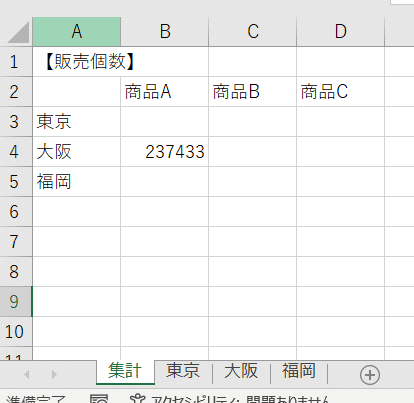
今度は「INDIRECT("大阪!A2")」の大阪のテキスト部分を、「INDIRECT(A4&"!A2")」の様にA4セルの値を参照するように変更してみます。
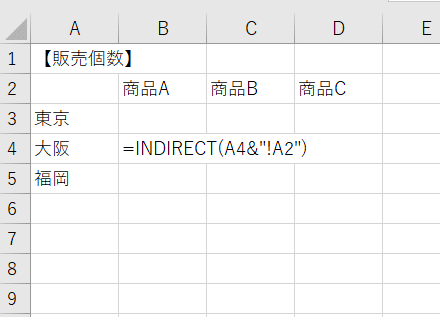
同様の出力結果が返ってきました。この様に、INDIRECT関数を用いることで別シートのセル参照を行うことが出来ます。

INDIRECT関数を別関数と組み合わせる
今回はSUMIFS関数を用います。B4セルには下記の通り記入します。
=SUMIFS(INDIRECT($A4&"!C2:C7"),INDIRECT($A4&"!B2:B7"),B$2)
意味は、”「大阪」シートC2:C7のうち、「大阪」シートB2:B7の該当行がB$2(商品A)と同じ値の場合のみ合計せよ”です。

「大阪」シートの「商品A」の販売個数が求められました。
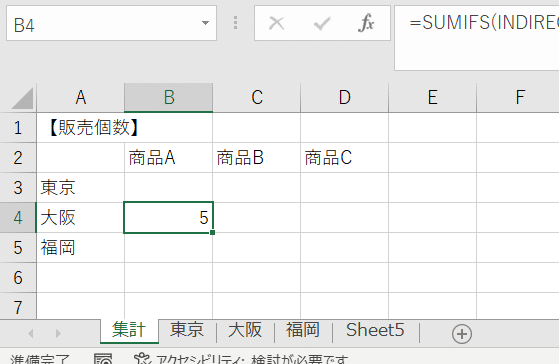
これを他のセルにもコピーして完成です。
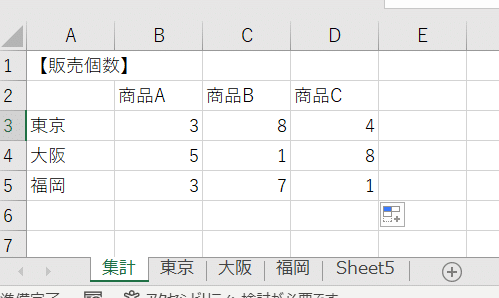
INDIRECT関数は組合せ次第で様々な用途があります。ぜひ試してみてください!
noteをご覧いただきありがとうございました。
この記事が気に入ったらサポートをしてみませんか?
